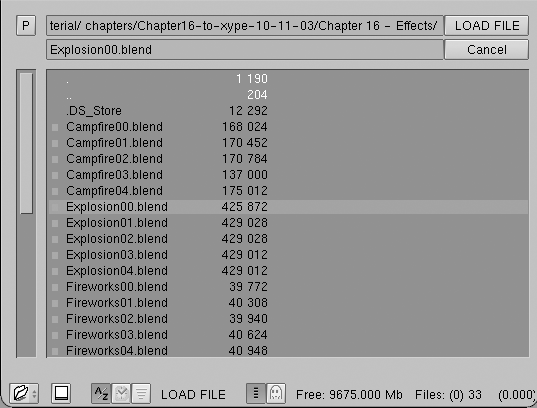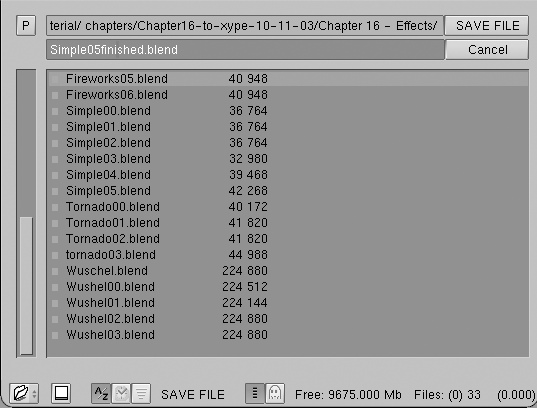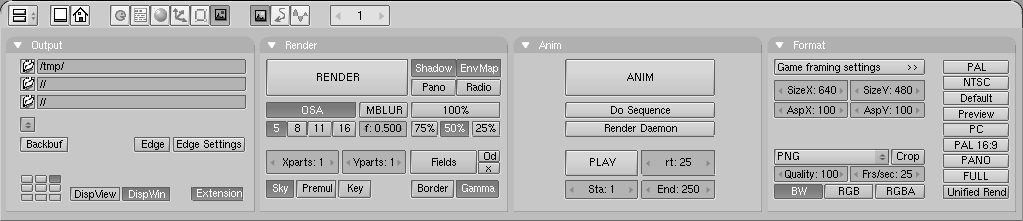Жизненно важные функции
Загрузка файлов
Blender использует свой формат файла .blend , чтобы сохранить все: Объекты, сцены, текстуры, и даже все ваши настройки интерфейса.
Для загрузки файла Blender'а с диска, нажмите F1. Активное окно временно трансформируется на диалог загрузки файла, как на Рис 18. Для скроллинга, перемещайте ЛКМ вертикальную панель слева (или используйте колесико мыши). Чтобы загрузить файл, выберите его с помощью ЛКМ и нажмите ENTER, или просто кликните по нему СКМ.
Верхнее текстовое поле отображает путь к текущей директории, а нижнее - название выбранного файла. Кнопка P (клавиша P) перемещает вас в родительскую директорию; кнопка со стрелками содержит список недавно используемых путей. На операционных системах Windows, эта кнопка, также содержит список всех дисков (C:, D: и т.д).
Пожалуйста, обратите внимание, что Blender подразумевает, что вы знаете что делаете! Когда вы загружаете файл, вас не спросят о сохранении предыдущей сцены, над которой вы работали: завершение диалога загрузки файла является подтверждением того, что вы не сделали это случайно. Убедитесь самостоятельно, что вы сохранили ваш файл.
Сохранение файлов
Сохранение файлов, аналогично загрузке: Когда вы нажимаете F2, активное окно временно трансформируется на диалог сохранения файла, как на Рис 19. Кликните по нижнему текстовому полю, чтобы ввести имя файла. Если вы не добавили расширение ".blend", то оно добавится автоматически. Затем нажмите ENTER чтобы записать файл. Если название файла уже существует, то появится вопрос для подтверждения перезаписи файла.
Диалог сохранения файла, содержит маленькую опцию, которая поможет вам сохранять несколько версий вашего файла: Нажатие NUM+ или NUM- повышает или понижает номер, содержащийся в названии файла. Если вы просто хотите пересохранить загруженный в данный момент файл, без диалога сохранения, вы можете нажать CTRL-W (или CTRL-S) вместо F2 и подтвердить перезапись файла.
Рендеринг(визуализация)
Этот раздел, даст вам краткий обзор важных функций необходимых для рендеринга сцены. Детальное описание всех параметров вы найдете в главе Рендеринг(визуализация).
Настройки рендеринга находятся в окне кнопок дисплея (DisplayButtons) (Рис 20) в которое можно перейти нажав кнопку  , или просто F10.
, или просто F10.
Здесь нас интересует размер (количество пикселов по горизонтали и вертикали) и формат создаваемого файла. Размер можно настроить используя кнопки SizeX и SizeY, а клик мышкой по кнопке, (на Рис 20 выбран Jpeg) откроет меню с доступными форматами картинок и анимации. Например, можно выбратьTarga (*.tga).
Теперь, после того как настройки были сделаны, сцену можно отрендерить(визуализировать) нажатием кнопки RENDER или нажатием F12. В зависимости от сложности сцены, этот процесс обычно занимает от пару секунд до нескольких минут, а сам процесс отображается в отдельном окне. Если сцена содержит анимацию, то отрендерится только текущий кадр. (Чтобы отрендерить всю анимацию, смотрите раздел Рендеринг анимации в главе Рендеринг.)
Если вы ничего не видите в окне рендеринга, убедитесь что ваша сцена правильно сконструирована: Есть ли в ней освещение? Правильно ли направлена и расположена камера? Все ли нужные вам слои включены?
Пожалуйста заметьте, что отрендеренный рисунок не сохраняется автоматически на диск. Когда качество отрендеренной картинки вас устроит, вы можете сохранить ее нажатием F3 и использовать диалог сохранения, который описан выше в разделе Сохранение файлов. Картинка сохранится в том формате, который вы выбрали первоначально в окне кнопок дисплея (DisplayButtons).
Пользовательские настройки
Blender имеет несколько параметров, которые не сохраняются каждым файлом, но применяются ко всем файлам пользователя. Эти параметры прежде всего касаются интерфейса пользователя, управляющего деталями и системными свойствами, подобно мыши, шрифтам и языкам.
Поскольку пользовательские настройки редко используются, они аккуратно скрыты позади главного меню. Чтобы сделать их видимыми, опустите границу окна меню (обычно эта граница находится в самом верху экрана). Параметры настройки сгруппированы в шесть категорий, которые можно выбирать фиолетовыми кнопками, показанными на Рис 21.
Большинство кнопок не требуют разъяснений, так как надписи на них или подсказки, появляющиеся при наведении на них мыши, дают четкое представление для чего они служат. Мы просто рассмотрим их по категориям:
- View & Controls (Вид и Управление)
-
Параметры настройки, касающиеся того, как интерфейс пользователя должен реагировать на пользовательский ввод, например, какой метод вращения должен использоваться в 3D-окнах. Здесь вы можете также активизировать эмуляцию мыши с 3 кнопками, если у вас мышь с двумя кнопками. СКМ может быть заменена комбинацией клавиш ALT-ЛКМ.
- Edit Methods (Метод редактирования)
-
Позволяет вам определять специфику работы некоторых команд редактирования, таких как дублирование.
- Language & Fonts (Язык и Шрифты)
-
Выбор альтернативного шрифта TrueType для интерфейса, а также выбор доступных языков интерфейса.
- Themes (Темы)
-
Выбор, а также создание своих тем для интерфейса.
- Auto Save (Автосохранение)
-
Автосохранение, может быть создано для резервного сохранения файлов, в случае если что-то идет не так как надо. Эти файлы будут названы Имя_файла.blend1, Имя_файла.blend2, и т.д.
- File Paths (Пути файлов)
-
Выбор путей файлов по умолчанию для диалога загрузки.
- System & OpenGL (Система и OpenGL)
-
Вы можете обратится в этот раздел, если у вас проблемы с графикой или звуком или если у вас нет цифровой вспомогательной клавиатуры и хотите ее эмулировать (для ноутбуков).
Установка сцены по умолчанию
Вам не нравится настройка окон Blender'а по умолчанию, или вы хотите особые настройки рендеринга для каждой вашей новой работы? Нет проблем. Вы можете использовать любую сцену, как сцену по умолчанию при запуске Blender'а. Чтобы сделать текущую сцену по умолчанию, нажмите CTRL-U. Она будет скопирована в файл с названием .B.blend, в вашей домашней директории.
Вы можете очистить сцену и вернуться к первоначальной сцене по умолчанию в любой момент, нажав CTRL-X. Пожалуйста, не забудьте сохранить перед этим вашу сцену!